User's Guide
Table Of Contents
- Witamy
- Elementy
- Połączenia sieciowe
- Podłączanie do sieci bezprzewodowej
- Korzystanie z elementów sterujących komunikacją bezprzewodową
- Łączenie z siecią WLAN
- Korzystanie z modułu HP Mobile Broadband (tylko wybrane produkty)
- Korzystanie z urządzenia GPS (tylko wybrane produkty)
- Korzystanie z urządzeń bezprzewodowych Bluetooth (tylko wybrane produkty)
- Korzystanie z funkcji NFC w celu udostępniania informacji (tylko wybrane produkty)
- Podłączanie do sieci przewodowej
- Identyfikowanie komputera w sieci za pomocą programu HP MAC Address Pass Through (dotyczy wybranych ...
- Podłączanie do sieci bezprzewodowej
- Nawigacja po ekranie
- Korzystanie z płytki dotykowej TouchPad i gestów na ekranie dotykowym
- Naciskanie
- Zbliżanie/rozsuwanie dwóch palców w celu zmiany powiększenia
- Przesunięcie dwoma palcami (tylko płytka dotykowa TouchPad)
- Naciśnięcie dwoma palcami (tylko płytka dotykowa TouchPad)
- Dotknięcie czterema palcami (tylko płytka dotykowa TouchPad)
- Przesunięcie trzema palcami (tylko płytka dotykowa TouchPad)
- Przesunięcie jednym palcem (tylko ekran dotykowy)
- Korzystanie z opcjonalnej klawiatury lub myszy
- Korzystanie z klawiatury ekranowej (tylko wybrane modele)
- Korzystanie z płytki dotykowej TouchPad i gestów na ekranie dotykowym
- Funkcje rozrywkowe
- Zarządzanie zasilaniem
- Korzystanie z trybów uśpienia i hibernacji
- Wyłączanie komputera
- Korzystanie z ikony zasilania i opcji zasilania
- Praca na zasilaniu z baterii
- Korzystanie z funkcji HP Fast Charge (tylko wybrane produkty)
- Wyświetlanie poziomu naładowania baterii
- Wyszukiwanie informacji o baterii w programie HP Support Assistant (tylko wybrane produkty)
- Oszczędzanie energii baterii
- Identyfikowanie niskich poziomów naładowania baterii
- Rozwiązywanie problemu niskiego poziomu naładowania baterii
- Rozwiązanie problemu niskiego poziomu naładowania baterii w sytuacji, gdy dostępne jest zewnętrzne ź ...
- Rozwiązanie problemu niskiego poziomu naładowania baterii w sytuacji, gdy nie jest dostępne żadne źr ...
- Rozwiązanie problemu niskiego poziomu naładowania baterii w sytuacji, gdy komputer nie może wyjść ze ...
- Bateria fabrycznie zaplombowana
- Korzystanie z zewnętrznego źródła zasilania
- Bezpieczeństwo
- Zabezpieczanie komputera
- Korzystanie z haseł
- Ustawianie haseł w systemie Windows
- Ustawianie haseł w programie Computer Setup
- Zarządzanie hasłem administratora BIOS
- Korzystanie z opcji zabezpieczenia DriveLock
- Windows Hello (tylko wybrane modele)
- Korzystanie z oprogramowania antywirusowego
- Korzystanie z oprogramowania zapory
- Instalowanie aktualizacji oprogramowania
- Korzystanie z programu HP Client Security (tylko wybrane produkty)
- Korzystanie z urządzenia HP jako usługi (HP DaaS) (tylko wybrane produkty)
- Korzystanie z opcjonalnej linki zabezpieczającej (tylko wybrane produkty)
- Używanie czytnika linii papilarnych (tylko wybrane produkty)
- Konserwacja
- Wykonywanie kopii zapasowych, przywracanie i odzyskiwanie danych
- Używanie narzędzi systemu Windows
- Tworzenie nośnika HP Recovery (dotyczy wybranych produktów)
- Przywracanie i odzyskiwanie danych
- Przywracanie, resetowanie i odświeżanie za pomocą narzędzi systemu Windows
- Odtwarzanie przy użyciu programu HP Recovery Manager i partycji HP Recovery:
- Odzyskiwanie za pomocą programu HP Recovery Manager
- Odzyskiwanie danych z użyciem partycji HP Recovery (dotyczy wybranych produktów)
- Odzyskiwanie z nośników HP Recovery
- Zmiana kolejności rozruchu komputera
- Usuwanie partycji HP Recovery (dotyczy wybranych produktów)
- Computer Setup (BIOS), TPM i HP Sure Start
- Korzystanie z narzędzia HP PC Hardware Diagnostics
- Korzystanie z narzędzia HP PC Hardware Diagnostics dla systemu Windows (tylko wybrane produkty)
- Korzystanie z narzędzia HP PC Hardware Diagnostics UEFI
- Korzystanie z ustawień funkcji Remote HP PC Hardware Diagnostics UEFI (dotyczy wybranych produktów)
- Specyfikacje
- Wyładowania elektrostatyczne
- Ułatwienia dostępu
- Indeks
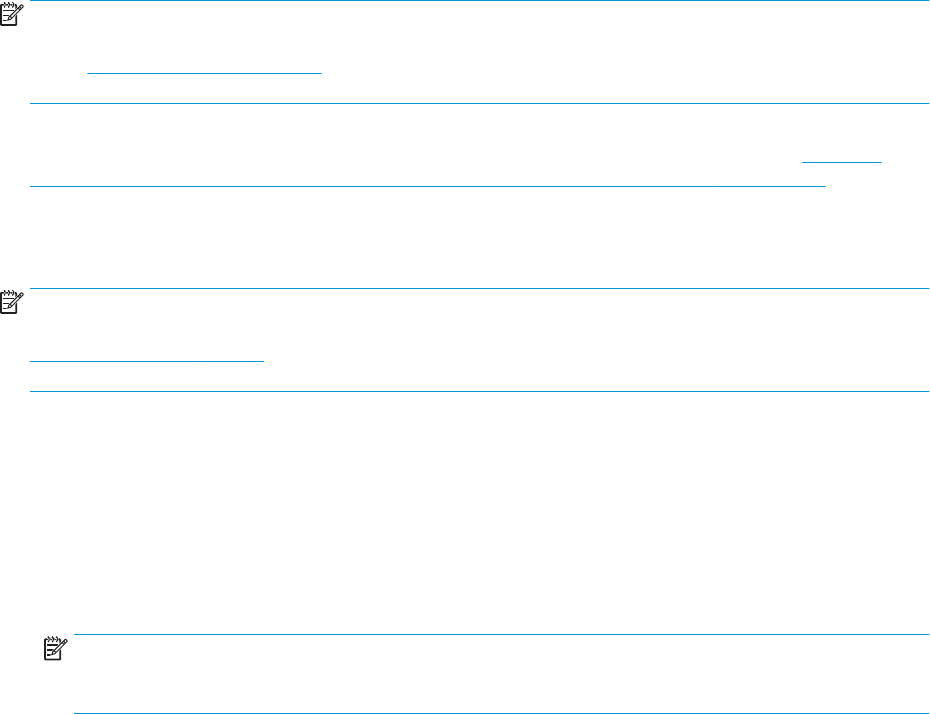
uszkodzenia lub wymiany dysku twardego nośnik HP Recovery może posłużyć do ponownej instalacji
oryginalnego systemu operacyjnego.
Aby sprawdzić obecność partycji odzyskiwania obok partycji systemu Windows, kliknij prawym przyciskiem
myszy przycisk Start, wybierz opcję Eksplorator plików, a następnie wybierz Ten komputer.
UWAGA: Jeśli komputer nie wyświetla partycji odzyskiwania znajdującej się obok partycji systemu Windows,
skontaktuj się z pomocą techniczną, aby uzyskać pomoc przy tworzeniu dysków do odzyskiwania. Przejdź na
stronę http://www.hp.com/support, wybierz odpowiedni kraj lub region i postępuj zgodnie z instrukcjami
wyświetlanymi na ekranie.
W przypadku wybranych produktów można użyć narzędzia HP Cloud Recovery Download, aby utworzyć
nośnik HP Recovery na rozruchowym napędzie ash USB. Aby uzyskać więcej informacji, patrz Używanie
narzędzia HP Cloud Recovery Download Tool do tworzenia nośnika do odzyskiwania na stronie 56.
Korzystanie z programu HP Recovery Manager do utworzenia nośnika do
odzyskiwania
UWAGA: Jeśli nie można samodzielnie utworzyć nośnika do odzyskiwania, skontaktuj się z pomocą
techniczną w celu uzyskania pomocy przy uzyskiwaniu dysków do odzyskiwania. Przejdź na stronę
http://www.hp.com/support, wybierz odpowiedni kraj lub region i postępuj zgodnie z instrukcjami
wyświetlanymi na ekranie.
Zanim rozpoczniesz
Przed rozpoczęciem zwróć uwagę na następujące uwarunkowania:
● Można utworzyć tylko jeden zestaw nośników do odzyskiwania. Z narzędziami do odzyskiwania należy
obchodzić się ostrożnie i przechowywać je w bezpiecznym miejscu.
● Narzędzie HP Recovery Manager bada komputer i określa wymaganą pojemność nośnika.
● Aby utworzyć nośnik do odzyskiwania, użyj jednej z następujących opcji:
UWAGA: Jeśli komputer nie ma partycji odzyskiwania, narzędzie HP Recovery Manager wyświetla
funkcję Utwórz dysk odzyskiwania systemu Windows. Postępuj zgodnie z instrukcjami wyświetlanymi
na ekranie, aby utworzyć obraz odzyskiwania na czystych napędach ash USB lub na dysku twardym.
● W komputerze musi znajdować się napęd optyczny z funkcją nagrywania na dysku DVD, a
stosowane dyski DVD-R, DVD+R, DVD-R DL lub DVD+R DL muszą być czyste i wysokiej jakości. Nie
należy używać dysków do wielokrotnego zapisu, takich jak CD-RW, DVD±RW, dwuwarstwowe dyski
DVD±RW i BD-RE (Blu-ray wielokrotnego zapisu), które nie są zgodne z programem HP Recovery
Manager.
● Jeśli komputer nie jest wyposażony w zintegrowany napęd optyczny z funkcją zapisu DVD, możesz
w tym celu użyć opcjonalnego zewnętrznego napędu optycznego (zakupionego osobno). Aby
korzystać z zewnętrznego napędu optycznego, należy podłączyć go bezpośrednio do portu USB w
komputerze; napędu nie można podłączyć do portu USB w urządzeniu zewnętrznym, takim jak
koncentrator USB.
● Aby utworzyć napęd ash USB służący do odzyskiwania, należy użyć wysokiej jakości, pustego
napędu ash USB.
● Zanim rozpoczniesz tworzenie nośnika do odzyskiwania, upewnij się, że komputer jest podłączony do
zasilania sieciowego.
Tworzenie nośnika HP Recovery (dotyczy wybranych produktów) 55










